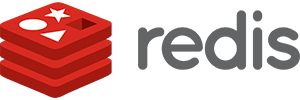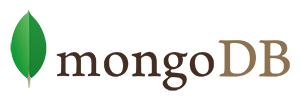SVN服务端客户端在Windows下的安装配置和使用(详细图文)
- 5389
- Linux
- 3
- super_dodo
- 2014/09/26
软件项目的开发管控中SVN的优点就不用多说了.此处简单简洁的介绍一下在Windows下的安装svn服务端和配置相关信息的过程和注意事项.
Svn在Windows的服务端比较流行的是VisualSVN Server.相比于直接使用Subversion(如果要随着系统直接启动,就要封装SVN Server为windws service,还要通过修改配置文件来控制用户权限,另外如果要想以Web方式【http协议】访问,一般还要安装配置Apache),VisualSVN Server则方便的多,它是一个集成的svn服务端工具,并且包含mmc管理工具。是一款svn服务端不可多得的好工具,VisualSVN Serve集成了Subversion和Apache,安装的时候SVN Server已经封装为windws service,Apache服务器的配置也只是在图像界面上,指定认证方式、访问端口,用户权限的管理是通过图像界面来配置。
VisualSVN Server的安装(步骤之后是图)
1.下载VisualSVN Server(VisualSVN-Server-2.5.7.msi) http://pan.baidu.com/s/1bnnfZh9 2.下载客户端TortoiseSVN-1.8.6.25419-x64-svn-1.8.8.msi 地址:http://pan.baidu.com/s/1i3zfavV 3.windows下的安装过程都差不多.下一步下一步即可. 4.安装成功后.启动VisualSVN. 5.创建版本库.新建--Repositories 6.新建用户.用户组.. 7.复制版本库的URL地址,点击项目右键即可复制.如果是服务器的话,替换相应的ip地址. 8.在你电脑的任意位置,使用svn客户端,检出项目即可.更新和提交的话,svn客户端很便捷.
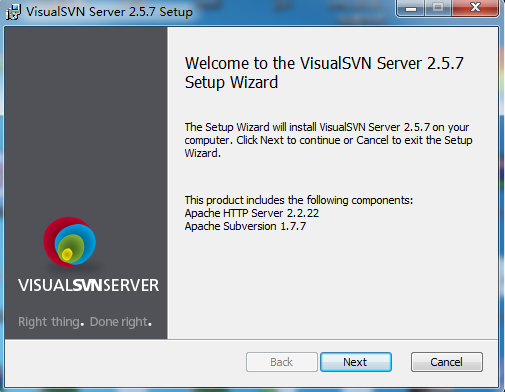
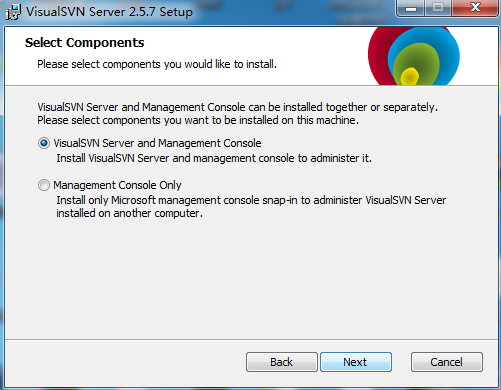
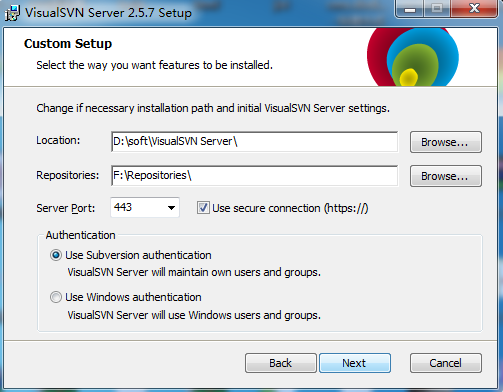
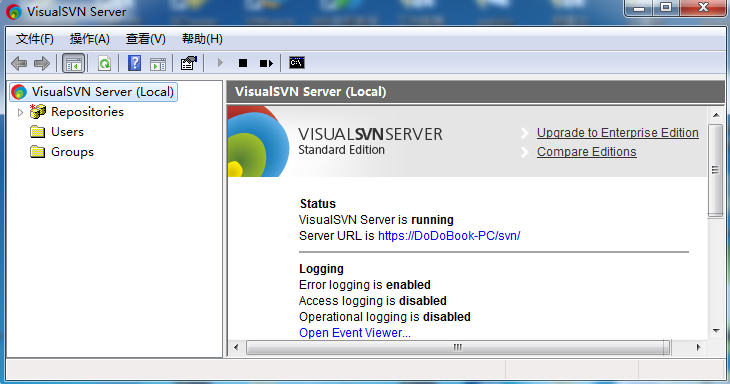
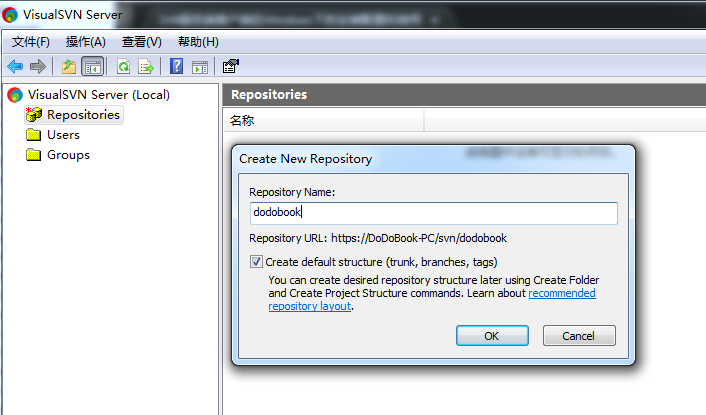
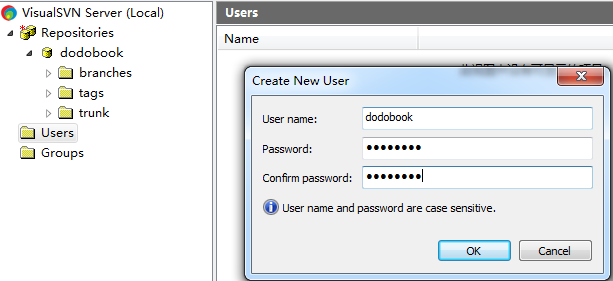
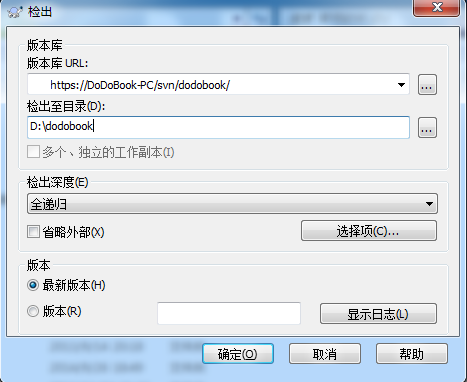
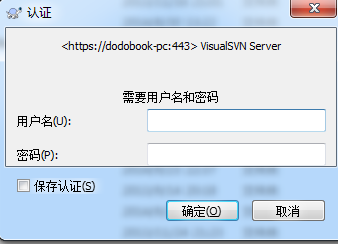
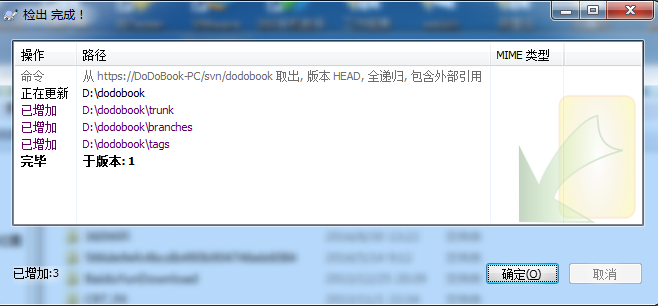
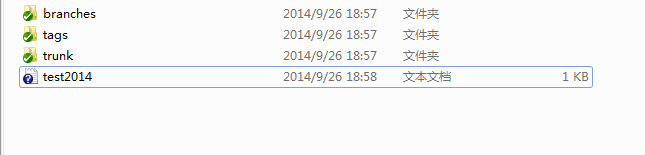
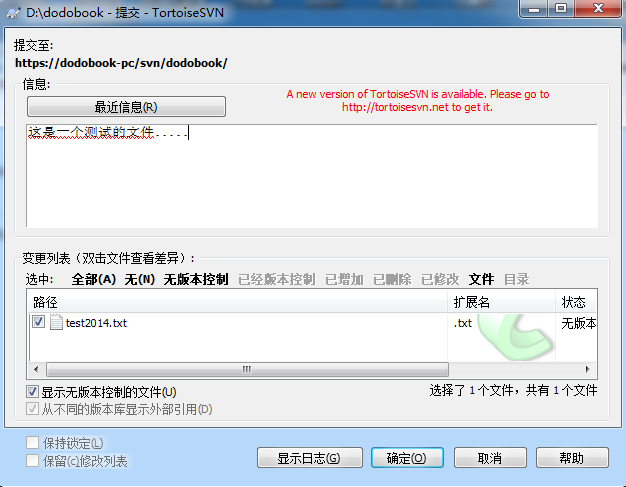
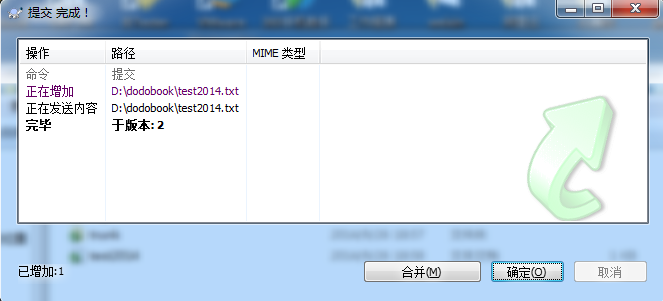
相关阅读
- 通过Google API客户端访问Google Play帐户报告PHP库
- PHP执行文件的压缩和解压缩方法
- 消息中间件MQ与RabbitMQ面试题
- 如何搭建一个拖垮公司的技术架构?
- Yii2中ElasticSearch的使用示例
热门文章
- 通过Google API客户端访问Google Play帐户报告PHP库
- PHP执行文件的压缩和解压缩方法
- 消息中间件MQ与RabbitMQ面试题
- 如何搭建一个拖垮公司的技术架构?
- Yii2中ElasticSearch的使用示例
最新文章
- 通过Google API客户端访问Google Play帐户报告PHP库
- PHP执行文件的压缩和解压缩方法
- 消息中间件MQ与RabbitMQ面试题
- 如何搭建一个拖垮公司的技术架构?
- Yii2中ElasticSearch的使用示例